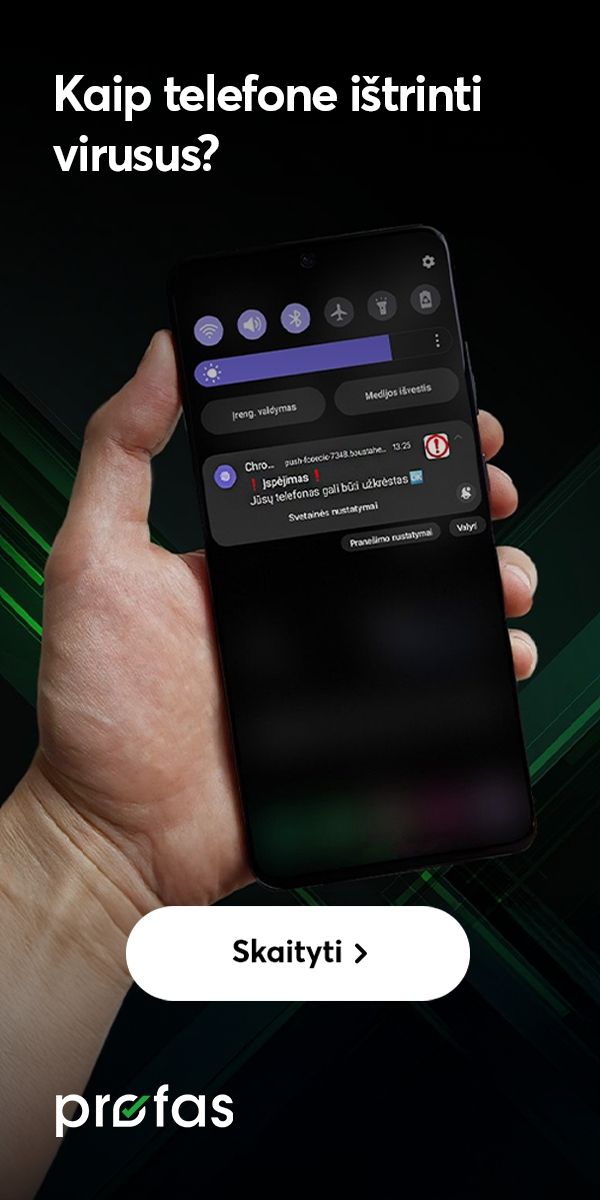Kaip nustatyti naują „Xiaomi“ telefoną naudojimui ir į jį perkelti duomenis iš „Android“ išmaniojo?

Taip lengviau: greitasis skaitymas
- Vos įjungus naują telefoną, jame reikia atlikti pradinės sąrankos žingsnius.
- Perkelti duomenis iš „Android“ išmaniojo į „Xiaomi“ įrenginį lengva naudojant laidą.
- Naujame telefone rekomenduojama pasirinkti biometrinį ekrano užraktą, nes taip labiau apsaugoma informacija.
- „Xiaomi“ išmaniajame galėsite pasirinkti pagrindinio ekrano režimą.
„Jei ką tik įsigijote „Xiaomi“ telefoną, tikiu, kad jums knieti pirštus, kuo greičiau išbandyti jo galimybes. Vis dėlto išmanųjį pritaikius pagal savo poreikius, jį naudoti kur kas maloniau. Dėl to rekomenduoju skirti pakankamai dėmesio įrenginio pradinei sąrankai. Be abejo, vadovaudamiesi šia instrukcija, tai galėsite padaryti lengviau“, – sako išmaniųjų įrenginių ekspertas, „Bitės Profas“ Andrius Archangelskis.
Kaip pirmą kartą nustatyti „Xiaomi“ telefoną ir į jį perkelti asmeninę informaciją iš „Android“ išmaniojo?
<>Tam, kad pagal savo poreikius nustatytumėte naują telefoną ir į jį perkeltumėte duomenis iš senojo „Android“ išmaniojo, pirmiausia įjunkite „Xiaomi“ įrenginį. Tada spustelėkite „daugiau“ ženklą.
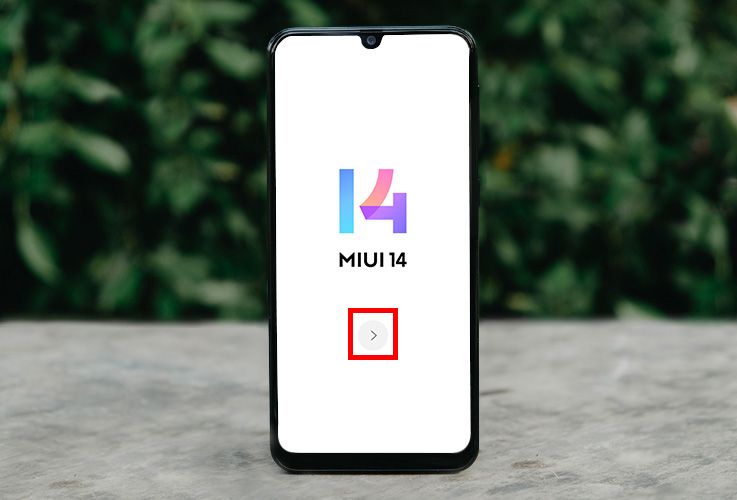
Po to pasirinkite telefono kalbą – spauskite „Lietuvių“.
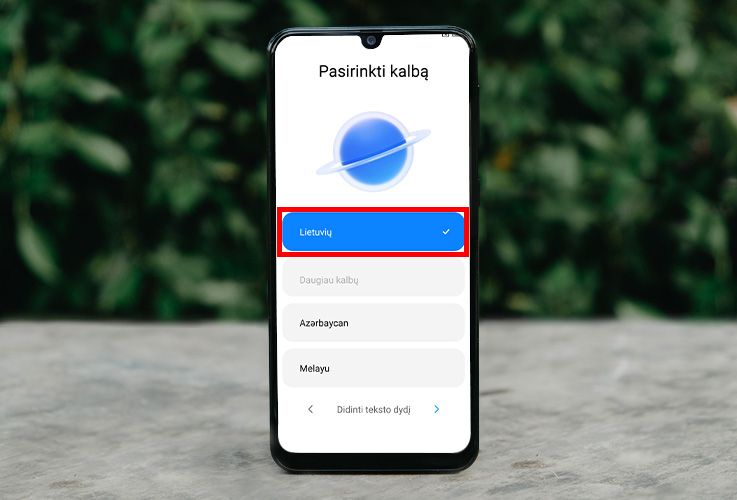
Dabar pasirinkite šalį. „Bitės Profas“ rekomenduoja rinktis Lietuvą, t. y. spustelėti „Lietuva“, nes tik tada galima pasiekti visas mums aktualias programėles.
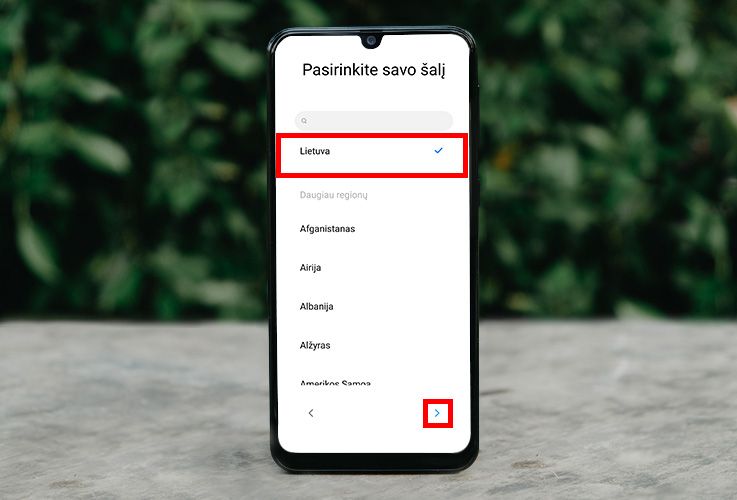
„Kitame žingsnyje rekomenduoju palikti „Gboard“ klaviatūros pasirinkimą, nes tada rinkti tekstą galėsite ne tik balsu. Tada spauskite „daugiau“ ženklą“, – sako išmaniųjų įrenginių ekspertas.
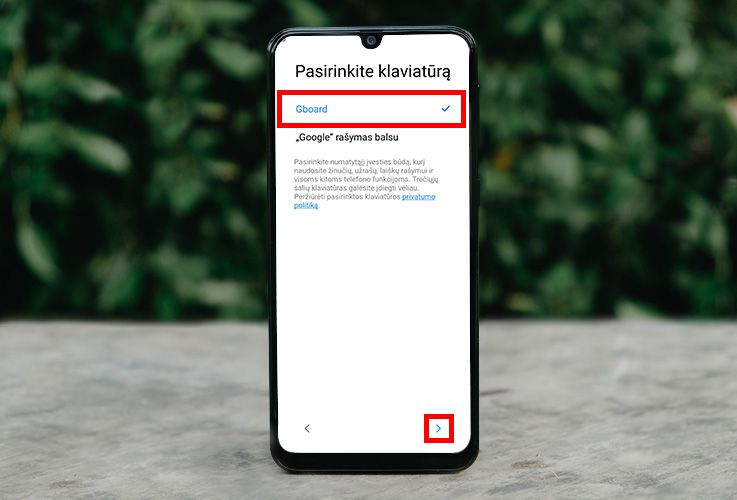
Šiuo metu ekrane matote įrenginio nuostatas ir sąlygas. Kai jas perskaitysite, sutikite su naudotojo sutartimi ir privatumo politika – uždėkite varnelę ant apačioje pateikto pasirinkimo. Tada vėl spauskite „daugiau“ ženklą.
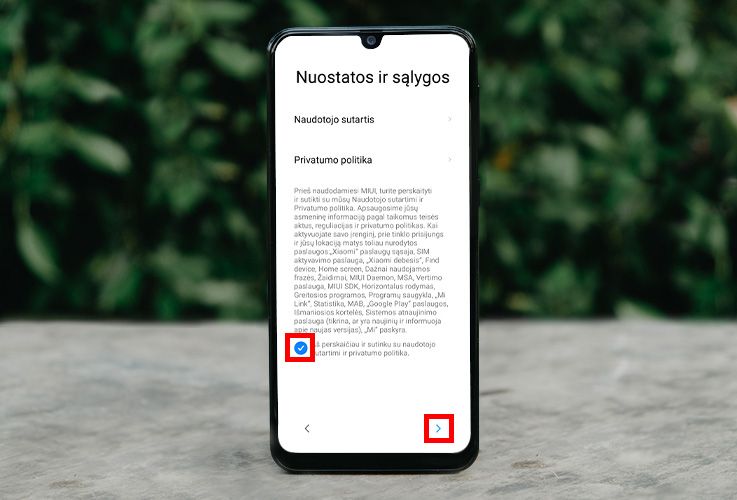
Jei į telefoną dar neįdėjote SIM kortelės, galite tai padaryti. Tiesa, šį žingsnį galite ir praleisti spustelėję „daugiau“ ženklą.
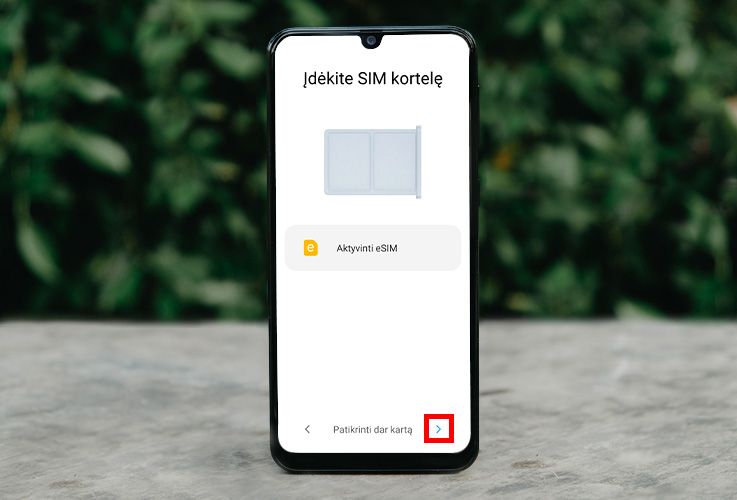
Po to prisijunkite prie savo „Wi-Fi“ tinklo – raskite jo pavadinimą sąraše, spustelėkite ir įveskite šio tinklo slaptažodį. Kai išmanųjį sėkmingai prijungsite prie „Wi-Fi“ tinklo, šio pasirinkimo mygtukas ekrane taps mėlynas.
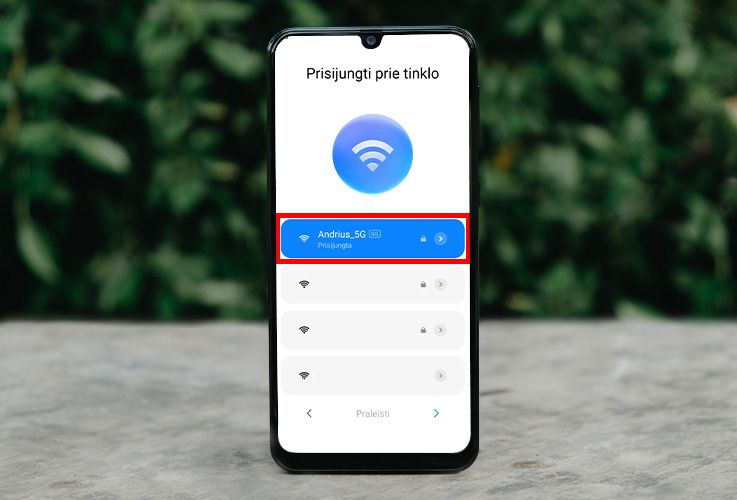
„Šauniai padirbėjote! Dabar telefonas jūsų paklaus, ar norite į jį perkelti duomenis iš senojo įrenginio. Tam reikia laido, kuris abu išmaniuosius sujungtų. Jei jo neturite, galite pasitelkti laidą kartu su adapteriu, kuris leistų naudoti USB-C jungtį vietoj „Micro USB“. Jei „Android“ ir „Xiaomi“ telefonų sujungti laidu nepavyksta, nesijaudinkite. Spauskite „Nekopijuoti“ ir užbaikite išmaniojo sąranką. Perkelti duomenis galėsite naudodami „Mi Mover“ programėlę. Vis dėlto jei įrenginius sujungėte laidu, tada 2 kartus iš eilės naujame telefone spauskite „Kitas“, – sako A. Archangelskis.
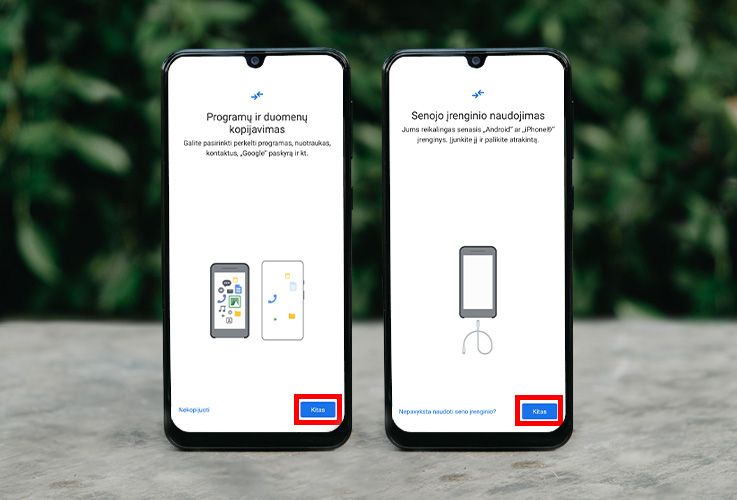
„Android“ įrenginys jūsų paklaus, ar norite kopijuoti duomenis. Jei taip, spauskite „Kopijuoti“. Tada šiame telefone įveskite ekrano užrakto PIN kodą ar priglauskite pirštą prie skaitytuvo. Šiuo metu „Xiaomi“ ekrane turėtumėte matyti užrašą „Patikrinkite kitą įrenginį“.
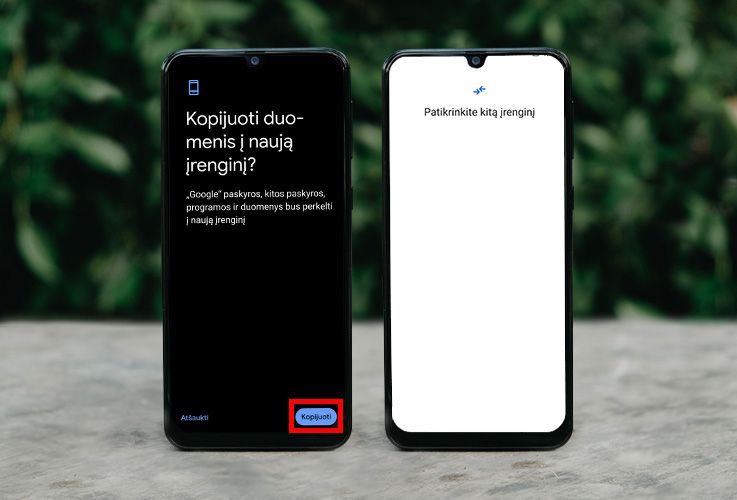
„Android“ telefonas perkels jūsų „Google“ paskyras, prie kurių esate prisijungę, į „Xiaomi“ išmanųjį.
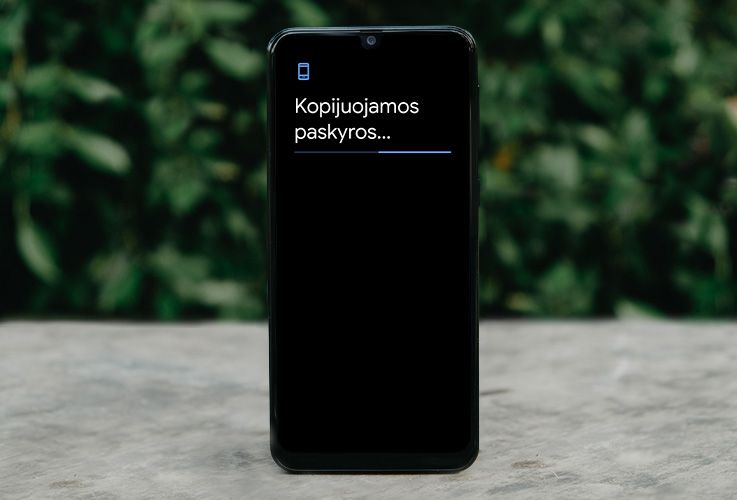
„Po to „Android“ įrenginys prašys tęsti sąranką „Xiaomi“ išmaniajame. Dėl to jame pasirinkite duomenis, kuriuos norite perkelti iš senojo įrenginio, ir spauskite „Kopijuoti“, – sako išmaniųjų įrenginių ekspertas.
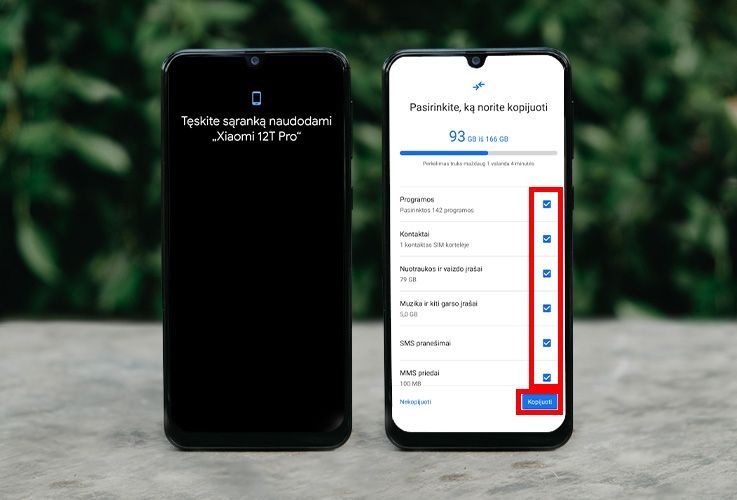
„Xiaomi“ telefone susipažinkite su „Google“ paslaugomis. Tada spauskite „Daugiau“, o perskaitę likusią informaciją – „Sutinku“.
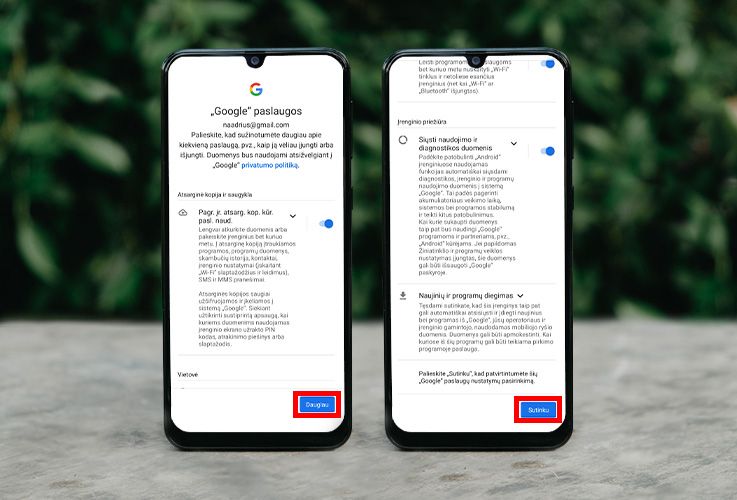
Po to pasirinkite paieškos variklį. „Bitės Profas“ rekomenduoja rinktis „Google“. Po šio žingsnio spauskite „Kitas“.
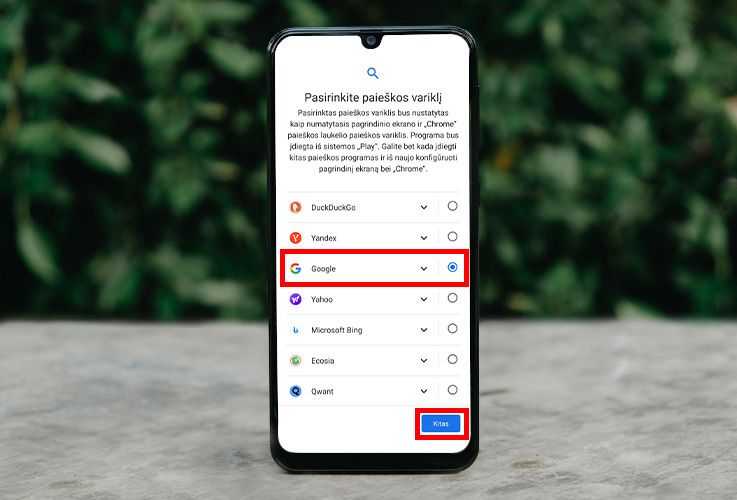
„Telefonas jūsų paklaus, ar norite nustatyti ekrano užraktą. Rekomenduoju jį pasirinkti, nes taip jūsų asmeniniai duomenys bus saugesni. Ši funkcija itin praverčia, pavyzdžiui, telefoną netyčia pametus. Taigi nusprendę naudoti ekrano užraktą, spauskite vieną iš pateiktų būdų ir sekite instrukcijas. Jei tokia funkcija šiuo metu jūsų nedomina, spauskite „Praleisti“, – sako „Bitės Profas“.
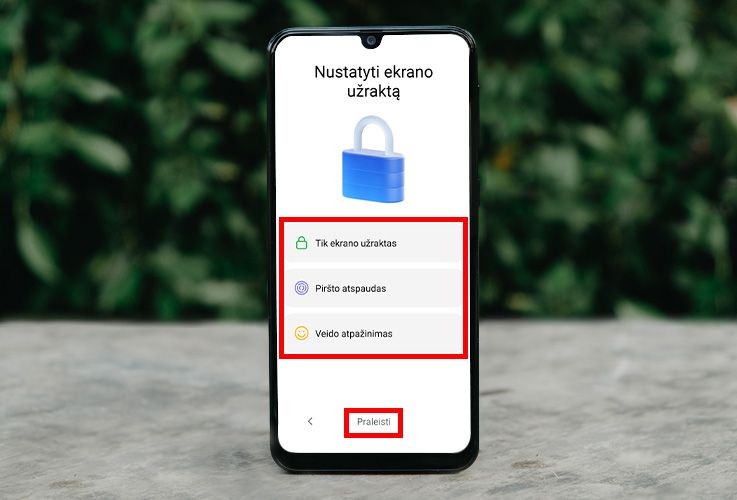
Jei norite greičiau pradėti naudoti telefoną, spustelėkite „Išeiti ir gauti priminimą“.
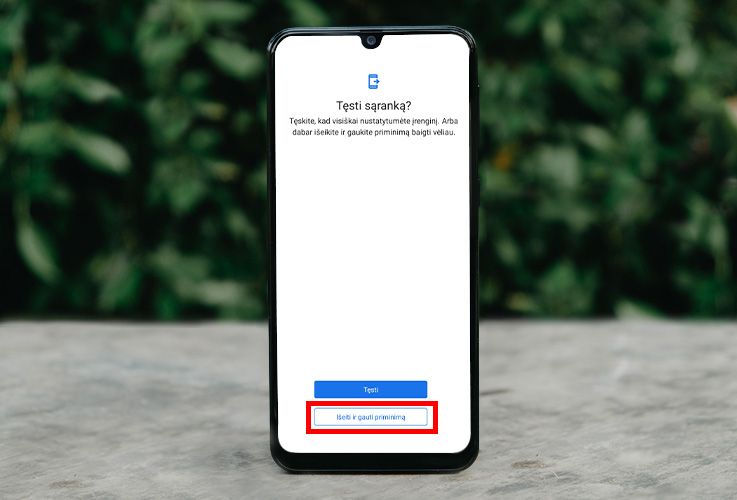
Dabar ekrane matysite informaciją, kad duomenys iš senojo telefono vis dar keliami. Palaukite, kol šis procesas sėkmingai baigsis.
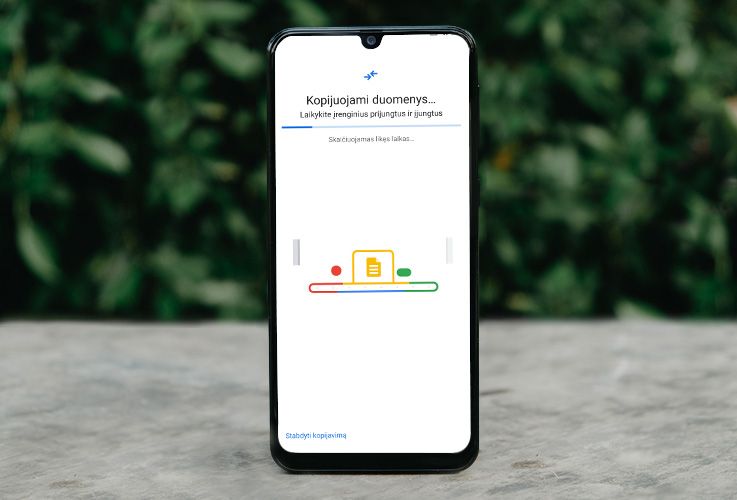
Apie tai praneš abu išmanieji. Tada „Android“ telefone spauskite „Uždaryti“, o „Xiaomi“ – „Atlikta“.
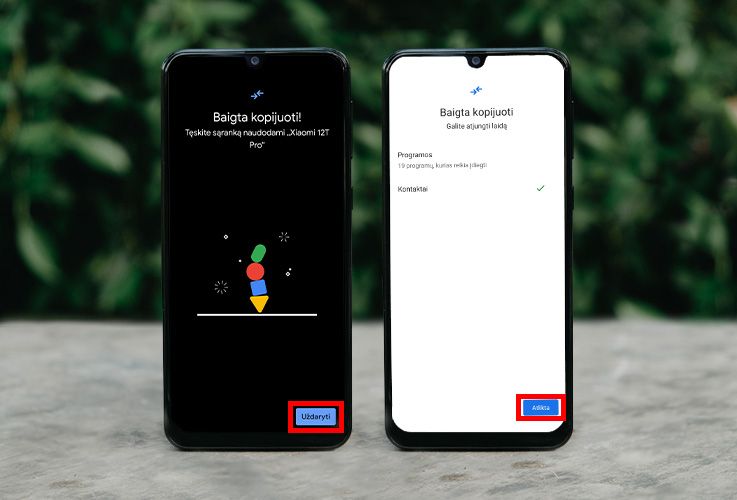
„Liko visai nedaug – tik pabaigti „Xiaomi“ sąranką! Šiuo metu galite išjungti tuos nustatymus, kurių jums nereikia. Vis dėlto jei jaučiatės pasimetę, nustatymus palikite aktyvuotus ir spauskite „daugiau“ ženklą“, – sako „Bitės Profas“.
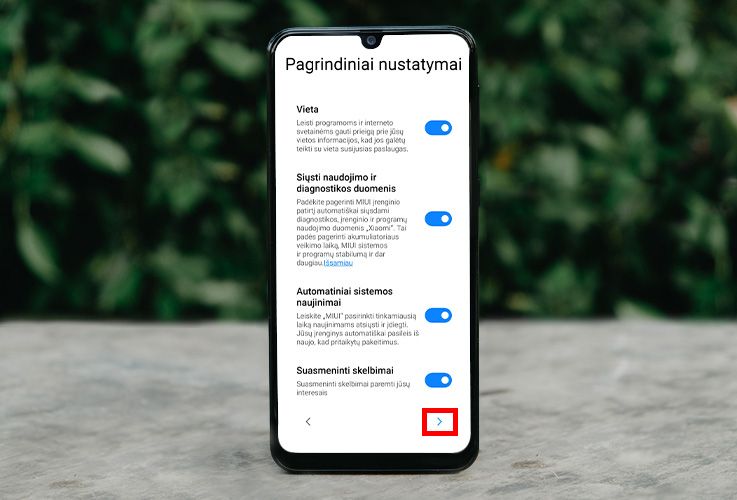
Tada pasirinkite pagrindinio ekrano režimą – klasikinį ar programų skydelio. Jei pasirinksite pirmą variantą, visos jūsų programėlės bus pateiktos pradiniuose languose. Jei pasirinksite antrą variantą, programėlės bus pateiktos atskirame skydelyje. Po to 2 kartus iš eilės spauskite „daugiau“ ženklą.
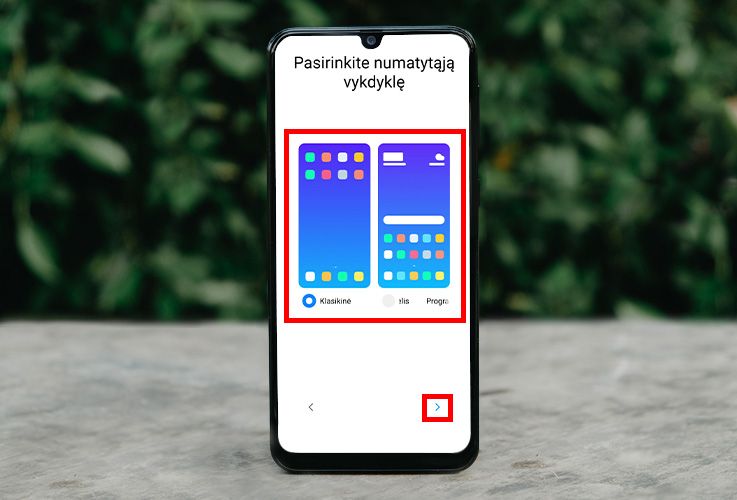

Sveikiname jus, nes sėkmingai paruošėte naują „Xiaomi“ telefoną naudojimui ir į jį perkėlėte duomenis iš senojo „Android“ įrenginio.
Susiję straipsniai

Kaip pradėti naudotis BITĖS 5G namų internetu su „ZTE MC889A“ ryšio imtuvu?

Kaip pradėti naudotis naujos kartos „Go3 | BITĖ“ televizijos priedėliu? (HP44H)

Naudingos „Samsung“ telefonų automatizacijos

Naudingos „iPhone“ telefonų automatizacijos

Kaip pakeisti APN nustatymus „Zowee H155-382 5G“ maršrutizatoriuje?

Kaip pradėti naudotis „Zowee H155-382 5G“ maršrutizatoriumi?

Kaip pakeisti „Zowee H155-382 5G“maršrutizatoriaus „Wi-Fi“ tinklo slaptažodį?

Kaip pakeisti ryšio prioritetą „Zowee H155-382 5G“ maršrutizatoriuje?

Kaip padaryti ekrano vaizdo įrašą „iPhone“ telefone?